更新日:、 作成日:
Twitter 自己紹介を変更する
はじめに
Twitter アプリやブラウザから自己紹介を変更する方法を紹介します。
自分がどのような人かわかるとフォローされやすくなるかもしれません。
他にやっている SNS やブログなどを紹介してそちらに誘導できます。
ユーザー名や名前を変更するには「名前やユーザー名を変更する」をご覧ください。
公式のヘルプの説明は「プロフィールをカスタマイズする方法」をご覧ください。
アプリから自己紹介を変更する
iPhone, Android ともに同じ操作です。
Twitter アプリを開きアカウントの [アイコン] をタップするか、左側から右へスワイプします。
[アイコン] または [プロフィール] をタップします。
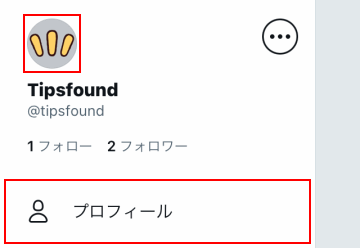
プロフィール画面から [プロフィールを編集] をタップします。

[自己紹介] を入力して [保存] をタップします。

自己紹介が変更されます。

スポンサーリンク
ブラウザから自己紹介を変更する
「Twitter ウェブサイト」を開きます。
- パソコン:ページ左側にある [プロフィール] をクリックします。

- スマートフォン:[アカウントのアイコン] をタップして [プロフィール] をタップします。


[プロフィールを編集] をクリックします。

[自己紹介] を入力して [保存] をクリックします。

自己紹介が変更されます。URL は自動的にリンクになります。
